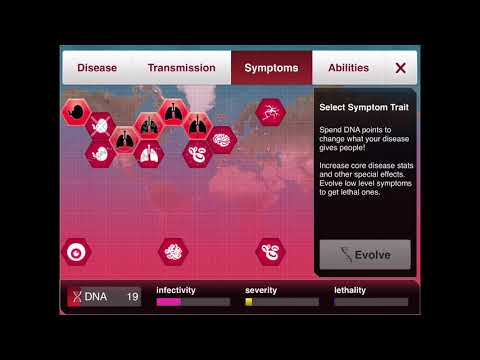Sonos ir bezvadu mājas skaņas sistēma. Izmantojot lietotni Sonos, varat kontrolēt, kāda skaņa tiek atskaņota jūsu skaļruņos, piemēram, mūzika no Spotify vai aplādes. Lai klausītos YouTube vietnē Sonos, jums būs nepieciešams aktīvs YouTube Music Premium vai YouTube Premium abonements. Šajā rakstā wikiHow tiek mācīts, kā spēlēt YouTube pakalpojumā Sonos operētājsistēmā Android.
Soļi
1. daļa no 2: YouTube izmantošana jūsu Sonos

1. solis. Atveriet Sonos
Šī lietotnes ikona izskatās kā vārds “sonos” baltā krāsā uz melna fona. Šo lietotni var atrast sākuma ekrānā, lietotņu atvilktnē vai meklējot.

2. solis. Pieskarieties •••
Tas atrodas ekrāna apakšējā labajā stūrī.

3. solis. Pieskarieties Pievienot mūzikas pakalpojumus

4. solis. Pieskarieties YouTube Music no uzskaitītajiem mūzikas pakalpojumiem

5. solis. Pieskarieties Pievienot Sonos
Saglabājiet visus uzrādītos kodus kopētus

6. solis. Pieskarieties Es jau esmu dalībnieks
Parādīsies uznirstošais logs, pieskarieties Pilnvarot un ievadiet kodu no iepriekšējās darbības.

7. solis. Pieskarieties Tālāk

8. solis. Pierakstieties vai atlasiet savu YouTube kontu
2. daļa no 2: YouTube klausīšanās vietnē Sonos

1. solis. Atveriet Sonos
Šī lietotnes ikona izskatās kā vārds “sonos” baltā krāsā uz melna fona. Šo lietotni var atrast sākuma ekrānā, lietotņu atvilktnē vai meklējot.

2. solis. Pieskarieties Pārlūkot
Tas atrodas ekrāna apakšdaļā ar mūzikas piezīmi. Parādīsies lapa ar visiem jūsu pievienotajiem audio pakalpojumiem.

3. solis. Pieskarieties YouTube Music
Tiks atvērta lapa ar YouTube audio izvēli, piemēram, ieteiktie, jaunie izlaidumi, populārākās diagrammas un jūsu mūzika.